Yra atvejų, kai gali tekti suplanuoti paketinio failo automatinį paleidimą „Windows“ sistemoje. Šiame straipsnyje pasidalinsiu patarimu, kaip suplanuoti a Paketinis failas automatiškai naudojant Užduočių planavimo priemonę.
Suplanuokite paketinį failą, kad jis būtų paleistas automatiškai
Norėdami suplanuoti paketinio failo paleidimą automatiškai „Windows 10“, turėsite atlikti šiuos veiksmus:
- Sukurkite paketinį failą
- Atidarykite „Task Scheduler“
- Sukurkite pagrindinę užduotį
- Atidarykite „Task Scheduler“ biblioteką
- „Make Task“ veikia su didžiausiomis privilegijomis.
1 žingsnis: Sukurkite paketinį failą, kurį norite paleisti, ir įdėkite jį į aplanką, kuriame turite pakankamai leidimų. Pavyzdžiui, C diske.
2 žingsnis: Spustelėkite Pradėti ir po paieška įveskite Užduotis ir spustelėkite atidaryti Darbų planuotojas.

3 žingsnis: Pasirinkite Sukurti pagrindinę užduotį nuo Veiksmas lango dešinėje.

4 žingsnis: Pagal Sukurti pagrindinę užduotį, įveskite jums patinkantį vardą ir spustelėkite Pirmyn.

5 žingsnis: Nuo Suaktyvinti pasirinkite norimą parinktį ir spustelėkite Kitas.

aš pasirinkau Kasdien ir spustelėjo Next, kuris pateko į šį ekraną.

6 žingsnis: Tada spustelėkite Paleiskite programą ir spustelėkite Pirmyn.

7 žingsnis: Dabar spustelėkite Naršyklė ir pasirinkite paketinį failą, kurį norite paleisti.

8 žingsnis: Galiausiai spustelėkite Baigti, kad sukurtumėte užduotį.
Dabar, kai sukūrėme užduotį, turime įsitikinti, kad ji vykdoma su didžiausia privilegija. Kadangi mes turime UAC nustatymus, turime įsitikinti, kad paleidus failą jis neturėtų sugesti, jei jis neaplenkia UAC nustatymų.
Taigi spustelėkite Užduočių planuoklio biblioteka.

Tada dukart spustelėkite ką tik sukurtą užduotį.
8 žingsnis: Spustelėkite Bėk su aukščiausia privilegija tada spustelėkite Gerai.
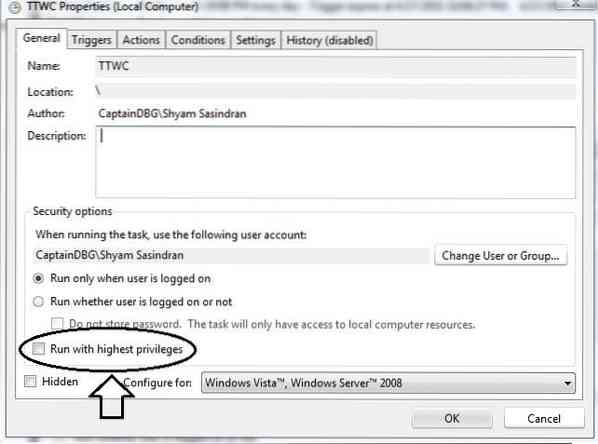
Sveikiname!
Sėkmingai sukūrėte suplanuotą užduotį paketiniam failui automatizuoti.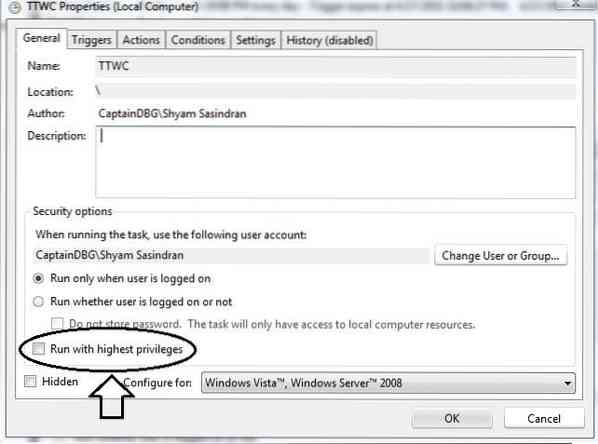
 Phenquestions
Phenquestions


